在Excel表格处理中,零值(0)的显示有时会影响数据可读性,例如财务报表中空项默认显示0,或统计图表中零值干扰视觉呈现。通过调整Excel设置或使用公式技巧,可实现零值隐藏。以下从基础设置到进阶操作,分四类方法详细说明。
一、全局设置:取消零值显示
Excel提供全局开关控制零值显示,适用于整个工作簿。
操作步骤:
1. 点击“文件”选项卡,选择“选项”进入Excel设置界面;
2. 在左侧菜单中选择“高级”,向下滚动至“此工作表的显示选项”;
3. 取消勾选“在具有零值的单元格中显示零”选项;
4. 点击“确定”保存设置。
效果:所有工作表中的零值单元格将显示为空白,但数据仍保留在单元格中,不影响计算。
适用场景:需要快速统一隐藏所有零值的情况。
二、条件格式:动态隐藏零值
通过条件格式规则,可针对特定区域或满足条件的零值进行隐藏,保留其他数值显示。
操作步骤:
1. 选中需要设置的目标区域(如A1:D10);
2. 点击“开始”选项卡中的“条件格式”,选择“新建规则”;
3. 在规则类型中选择“使用公式确定要设置格式的单元格”;
4. 输入公式`=A1=0`(根据实际单元格调整);
5. 点击“格式”按钮,在“数字”选项卡中选择“自定义”,输入格式代码`;;;`(三个分号表示不显示任何内容);
6. 确认设置后,零值单元格将显示为空白。
优势:可精确控制隐藏范围,不影响其他单元格格式。
三、自定义格式:零值显示为空
通过单元格格式设置,将零值强制显示为空白,同时保留其他数值的正常显示。
操作步骤:
1. 选中目标单元格或区域;
2. 右键选择“设置单元格格式”,切换至“自定义”分类;
3. 在类型框中输入格式代码`0;-0;;@`(正数显示为0,负数显示为-0,零值显示为空,文本正常显示);
4. 或简化为`;;;`直接隐藏所有内容(需谨慎使用)。
注意:此方法仅改变显示效果,单元格实际值仍为0,参与计算时不受影响。
四、公式优化:避免零值生成
在公式设计中,可通过条件判断提前规避零值的产生,从源头解决问题。
示例1:使用IF函数过滤零值
`=IF(A1=0,"",A1)`
当A1为0时返回空文本,否则显示原值。
示例2:结合SUMIF排除零值
`=SUMIF(A1:A10,"<>0")`
仅对非零值进行求和,避免结果中出现0。
进阶技巧:在数组公式或数据透视表中,可通过设置筛选条件自动排除零值,提升数据清洁度。
操作提示与注意事项
1. 数据完整性:隐藏零值后,建议通过筛选功能检查是否误隐藏有效数据;
2. 打印优化:在页面布局设置中勾选“单元格中显示零值”,可确保打印时零值不显示;
3. 版本差异:Excel 2007及以后版本操作路径一致,早期版本需通过“工具-选项”调整;
4. 协作提醒:隐藏零值可能影响他人对数据的理解,建议在共享文件前说明设置意图。
通过上述方法,用户可根据实际需求选择最适合的零值隐藏方案,平衡数据美观性与功能性。